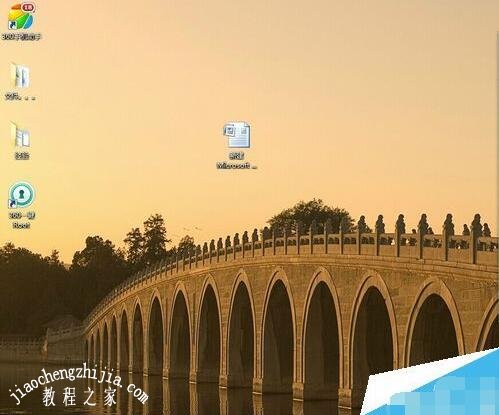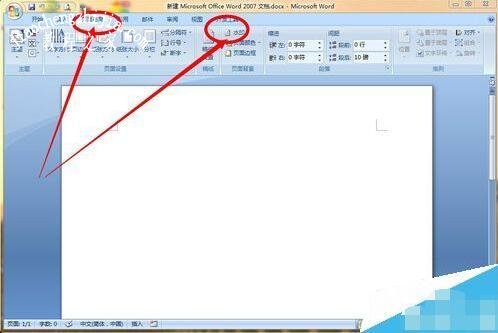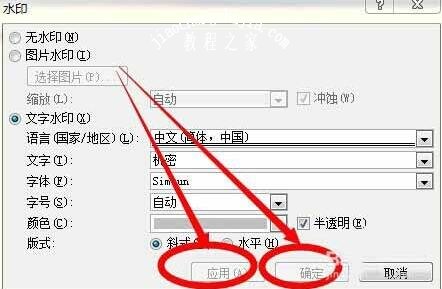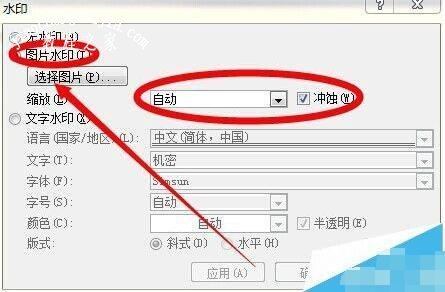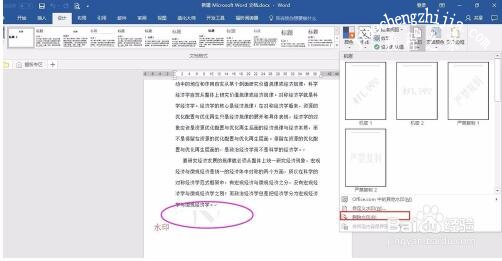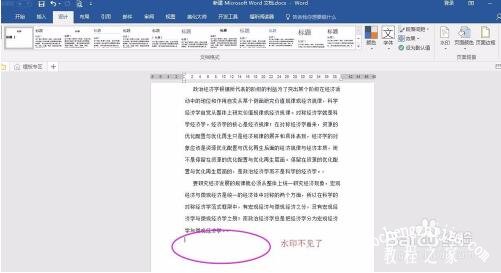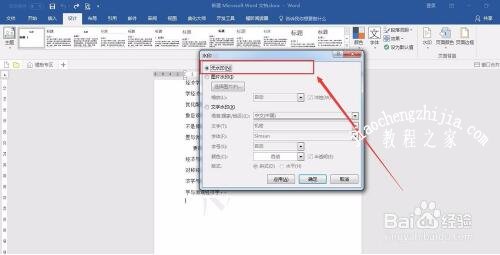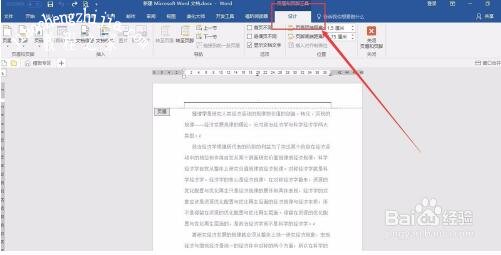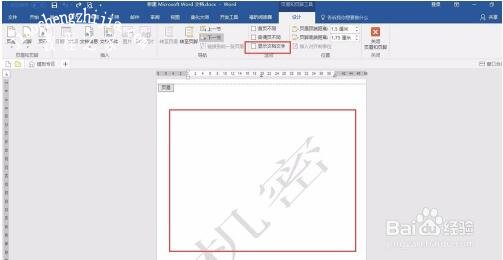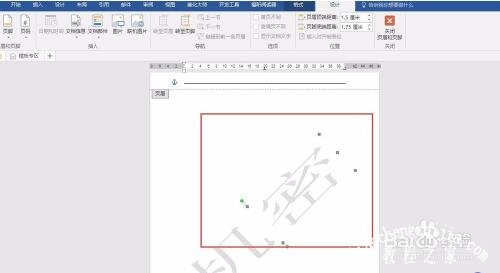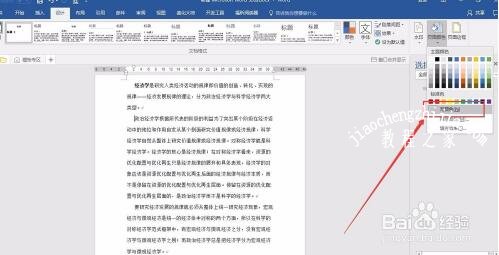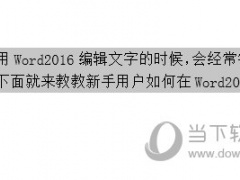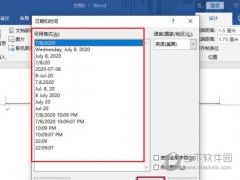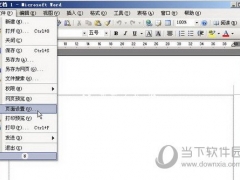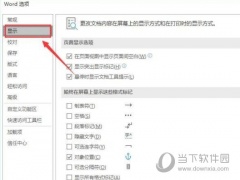word怎么设置文档水印 word如何清除文档中的水印
教程之家
Word
很多用户在使用word文档的时候,因为是从网页上复制过来的,所以很多都带有水印内容,如果我们想要去除所有水印的话,该怎么操作呢?方法很简单,下面小编为大家带来word设置文档水印的详细步骤教程,不懂更多朋友可以参照下面的教程尝试下。
word怎么设置文档水印
1、选择你所需要设置得Word文档,然后打开文件。
2、在【页面布局】选项卡中,单击【页面背景】组中的“水印”按钮,在弹出的下拉列表中选择“自定义”命令。
3、在弹出的“水印"对话框中,选择’文字水印‘单选按钮,然后输入水印文字,将’版式‘设为斜式,
4、设置完成后,单击“应用”,然后,单击”确定即可。
5、在“水印”对话框里边,选择“图片和水印”单选按钮,然后单击“选择图片”按钮。在弹出的对话框里选择需要的图片,即可为其做为水印使用。
word如何清除文档中的水印
在工具栏依次点击“设计”、“页面背景”,在“水印”中选择“删除水印”命令,可以看到水印被删除。
我们也可以通过自定义水印的方式进行处理。依次点击“设计”、“页面背景”“水印”,在自定义水印中选择“无水印”。
也可以利用页眉页脚进行处理。
首先在页眉页脚处双击,进入页眉页脚编辑状态。
在页眉和页脚工具中“设计”选项卡中取消勾选“显示文档文字”复选框。
此时,可以看到文档中将只显示水印,选中水印并删除即可。
如果水印不是文字而是图片的话我们需要使用其他方式进行处理。
点击“设计”、“页面布局”,在弹出的下拉菜单中选择无填充颜色即可。
以上便是‘word怎么设置文档水印 word如何清除文档中的水印’的全部内容了,希望可以帮助到大家,如果你还想学习更多关于word的使用技巧,可以进入教程之家网查询。